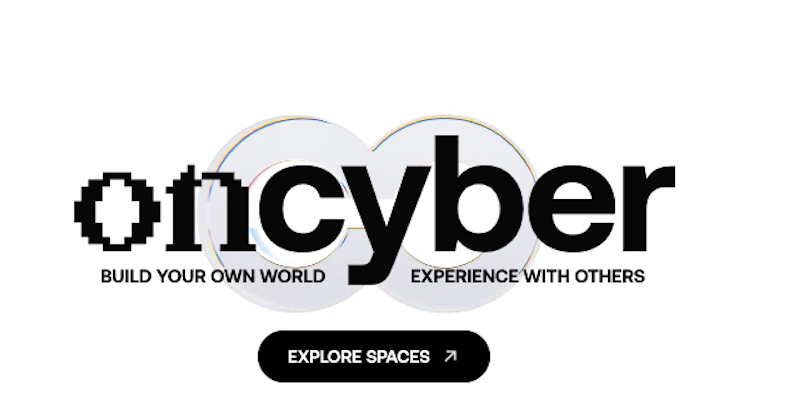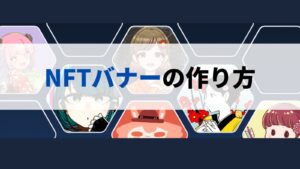NFTを買ったけど、どうしたらいいかわからない。NFTを買ったばかりの人はそう思う方もいるかもしれません。
そんな時は、oncyberでNFTを展示してみてはいかがでしょうか。
自分のお気に入りNFTを公開できるので、SNSでの会話のきっかけになるかもしれませんね。
 ユキ
ユキ今回はNFTの無料ギャラリー「oncyber(オンサイバー)」の使い方を解説するよ。
- oncyberの設定方法
- oncyberの飾り方
- oncyberの綺麗な展示方法
oncyber(オンサイバー)とは
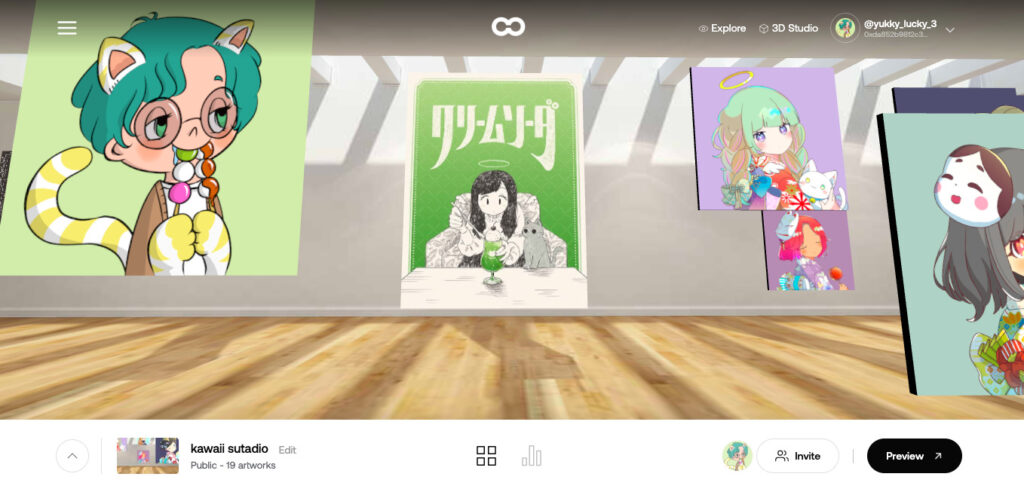
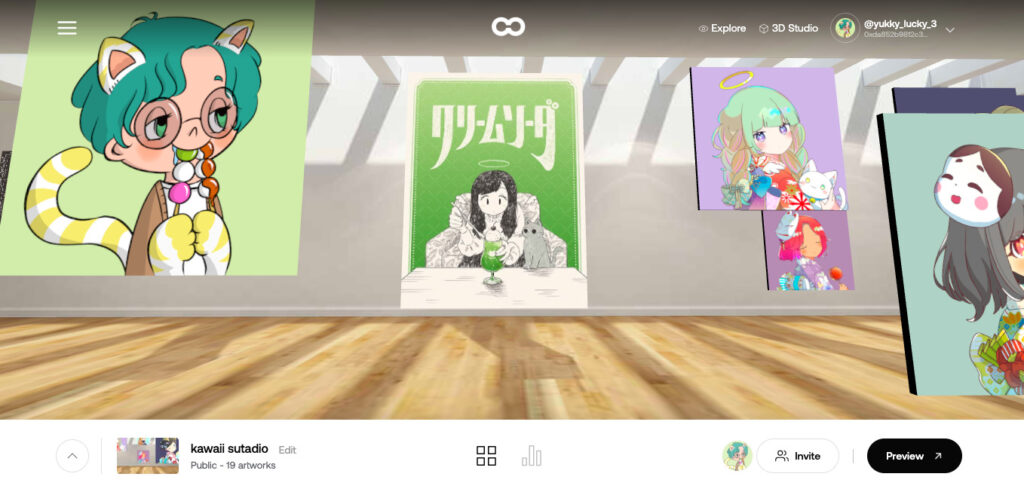
oncyberは、NFTを飾ることができる仮想展示スペースです。
みなさん自分が気に入って購入したNFTを多くの方に見て頂きたいですよね。そんな欲求をoncyberはかなえてくれます。
また、
- oncyberからNFTを販売することができる
- 長方形のNFTでも綺麗に掲示することができる
といった利点があります。
NFTの魅力を十分引出してくれる展示スペースとしてoncyberはとてもいいです。
NFTの発信手段の一つとして使っていきたいですね。
oncyber(オンサイバー)の設定方法
oncyberは無料で開始することができます。方法もメタマスクを接続するだけなので簡単ですね。
oncyberの設定方法は次のとおりです。
oncyberの公式HPにアクセス
まずはoncyberの公式ホームページにアクセスしてください。
oncyber公式HP ⇨ https://oncyber.io/
右上の「CONNECT WALLET」をクリック
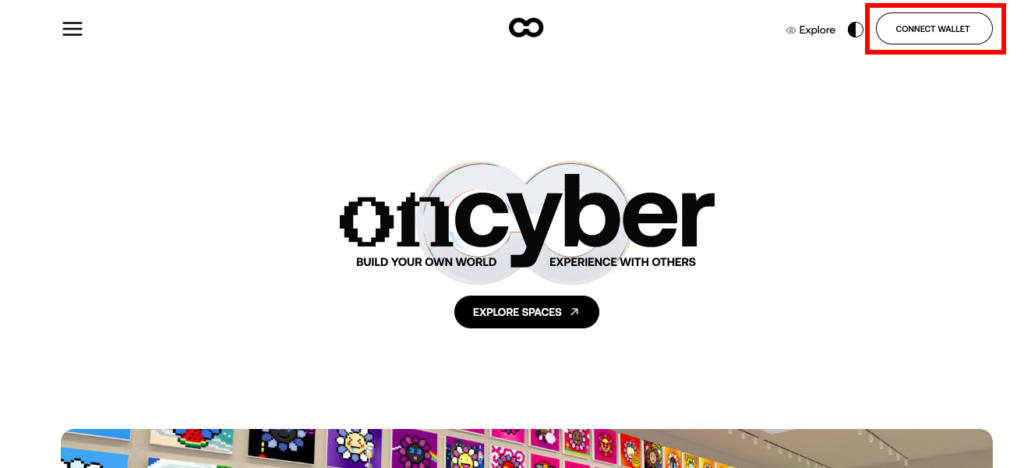
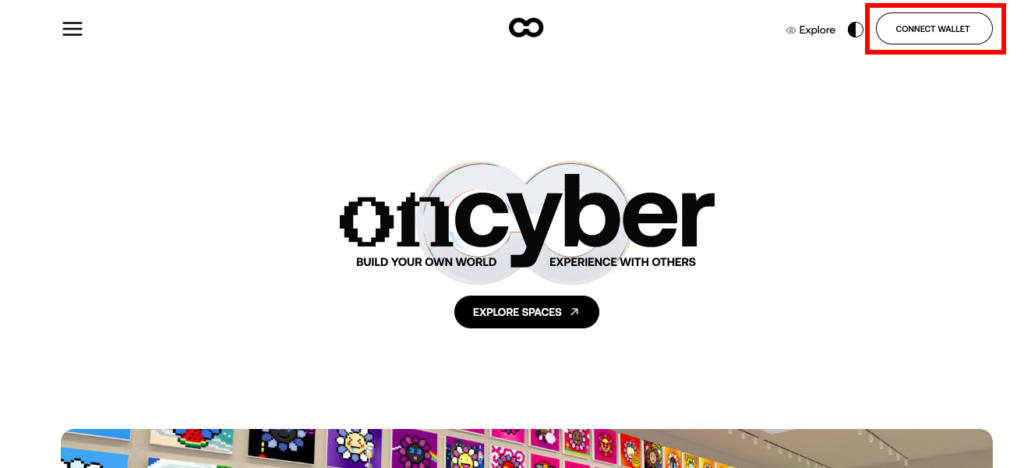
ウォレット接続ページでMetaMaskをクリック
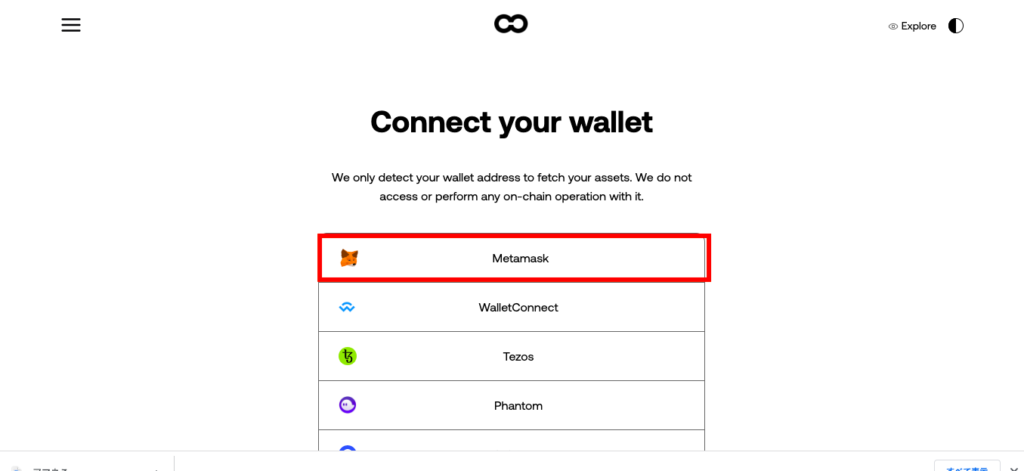
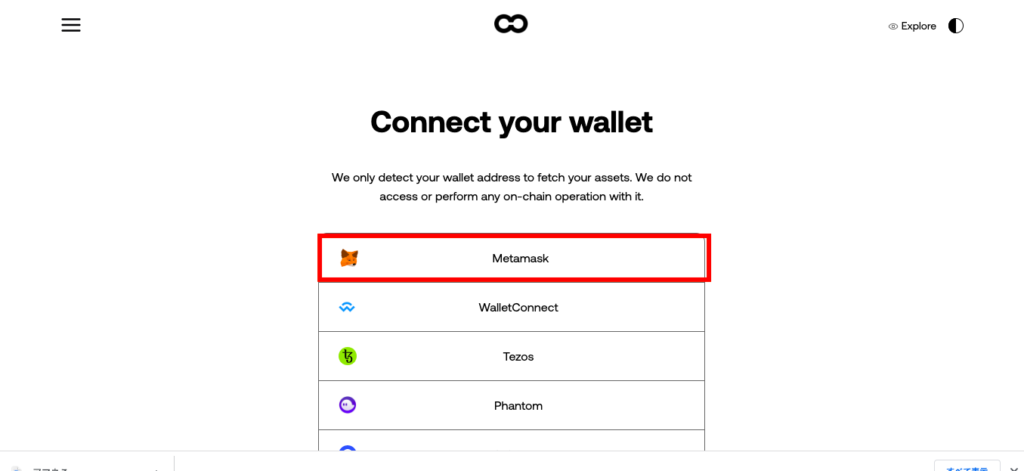
使用するアカウントを選択して「次へ」をクリック
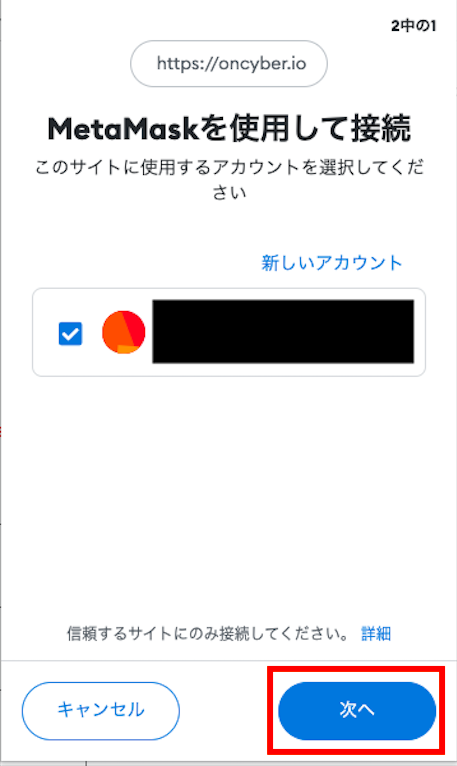
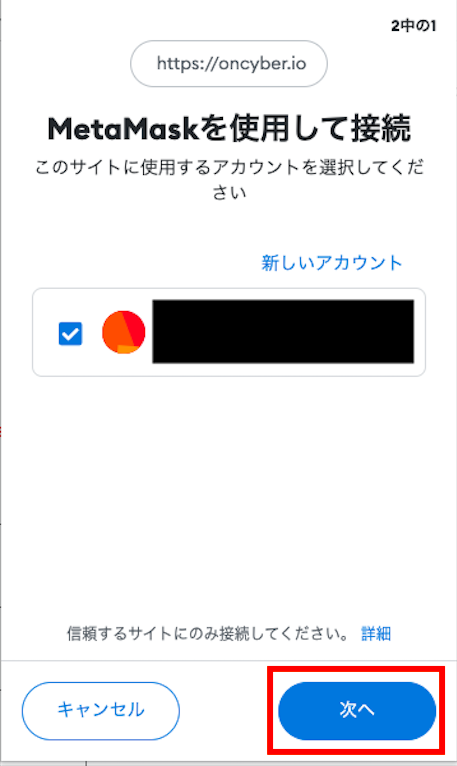
MetaMask上で「接続」をクリック
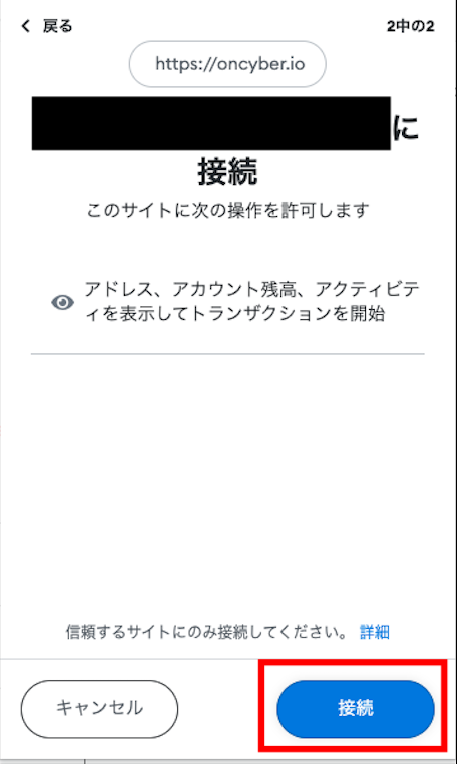
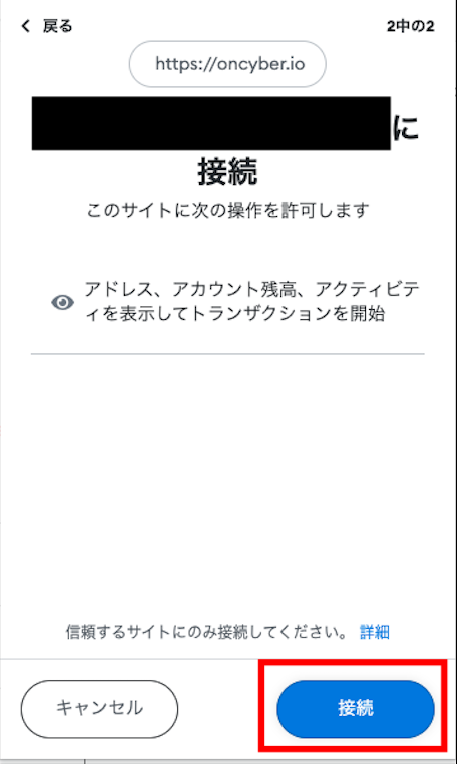
MetaMask上で「署名」をクリック
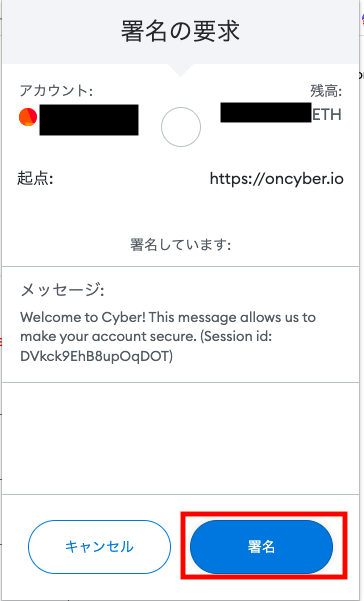
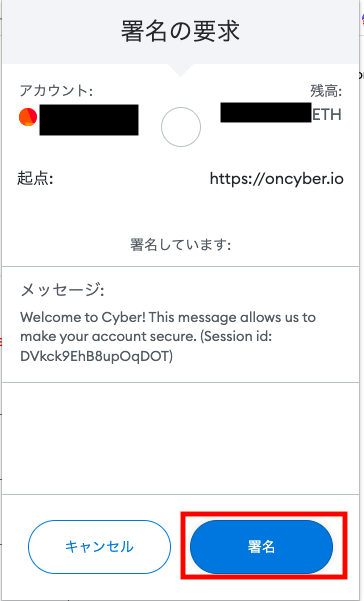
これで接続は完了です。



簡単だったね。次は、実際にNFTを飾る手順を解説するよ。
oncyber(オンサイバー)を使ってみた
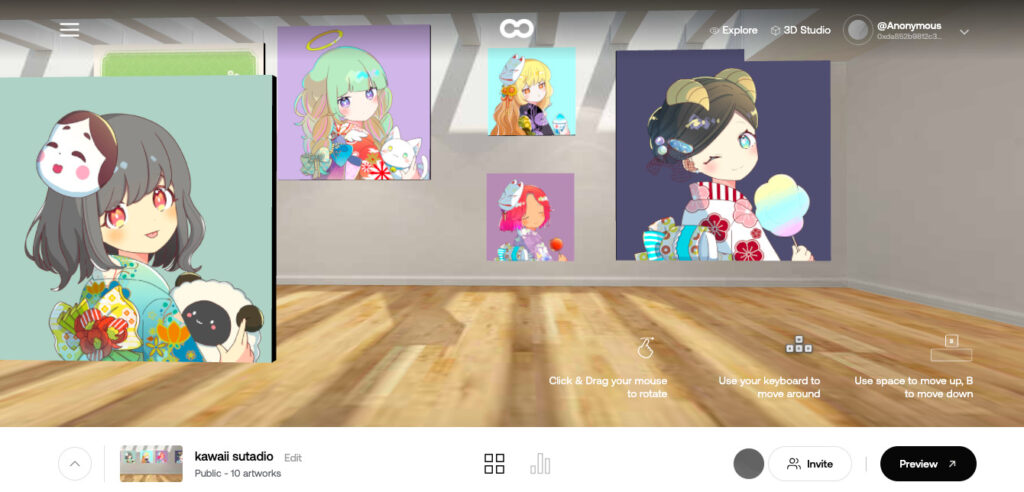
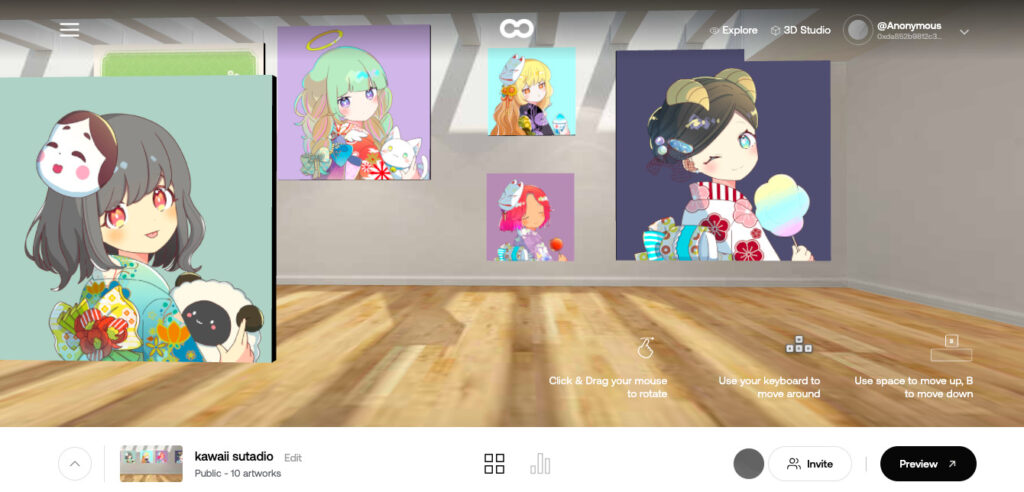
それでは続いて、ギャラリーにNFTを飾る方法です。
ギャラリーの選択
まずはギャラリーを選択します。
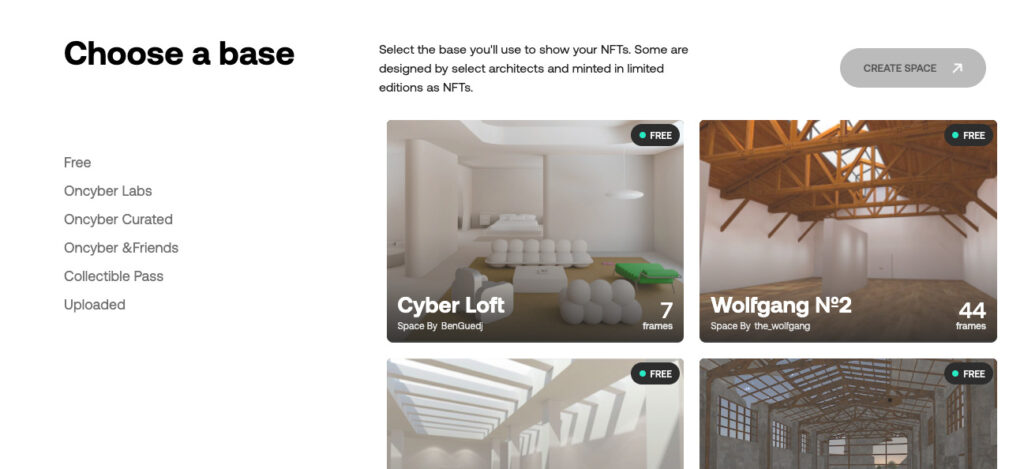
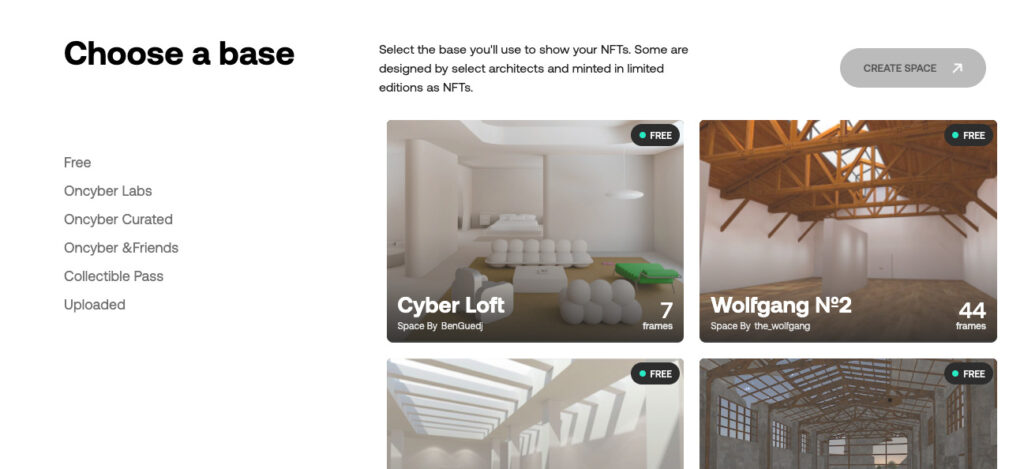
oncyberには無料ギャラリーと有料ギャラリーがありますが、今回は無料ギャラリーを作成してみます。
ギャラリーにはNFTを掲載できる上限が設定されており、その数は数点のものから100点を超えるものなど様々です。
自分の所有している作品数や作品の雰囲気に合わせてギャラリーを選択するのがいいですね。
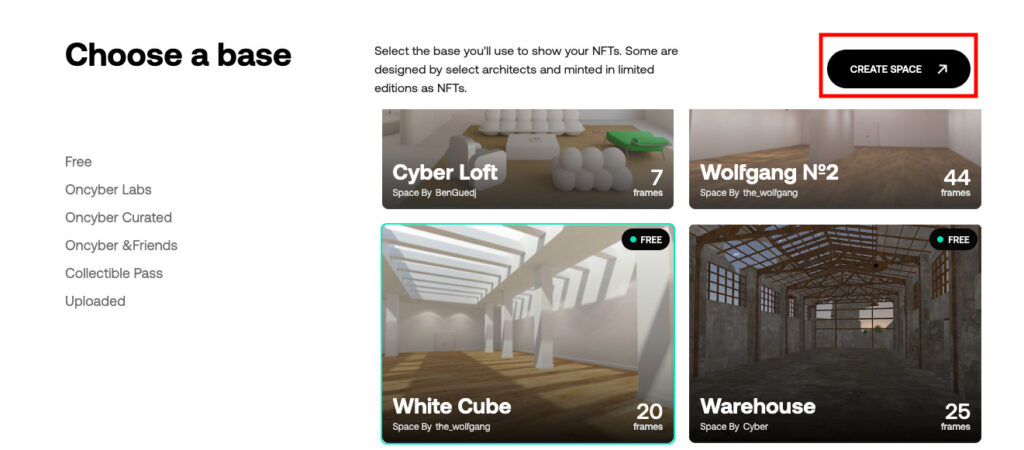
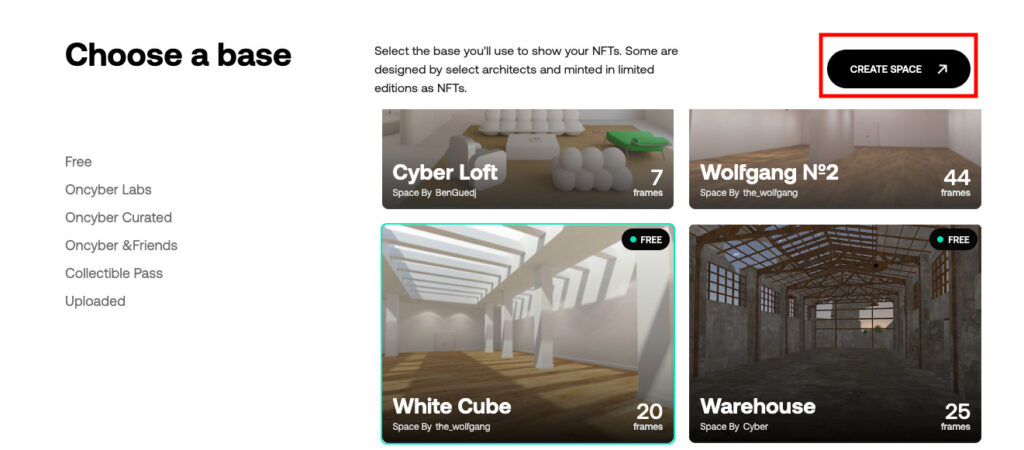
今回は「White Cube」というギャラリーを選びます。落ち着いた雰囲気のギャラリーでどんなNFTにも合いそうですね。
ギャラリーの画像を選択して、右上の「CREATE SPACE」をクリックすると入室できます。
NFTを展示してみよう
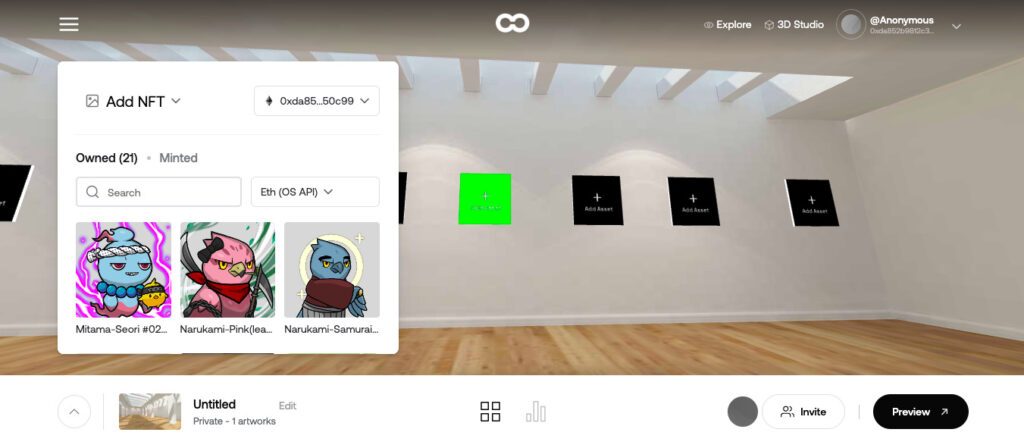
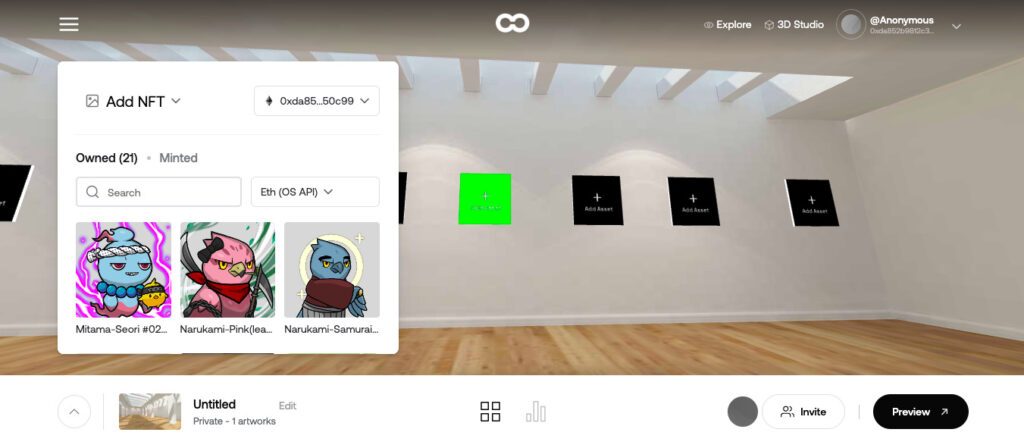
最初は横一列に黒い額が貼り付けられているギャラリーです。
壁の額をクリックするとウォレットに入っているNFTを選択できます。
好きなNFTを飾ってみましょう!
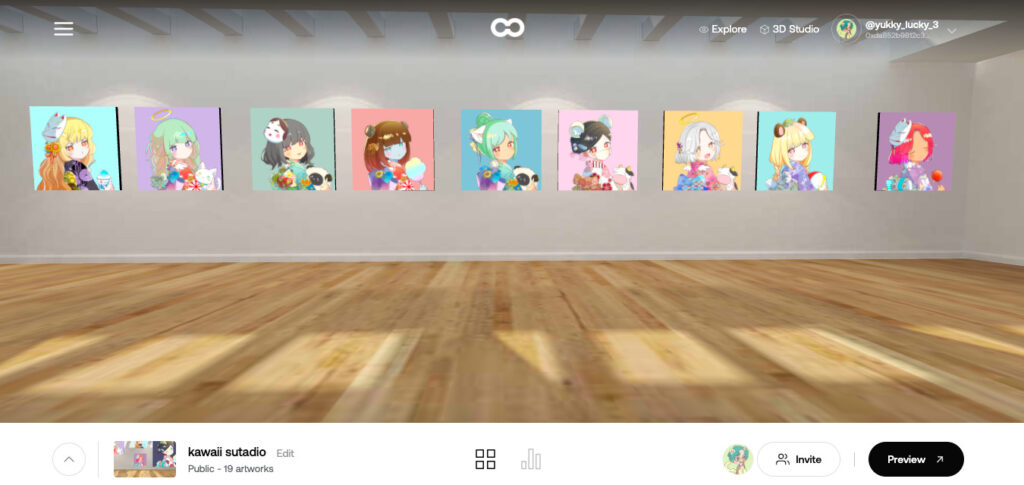
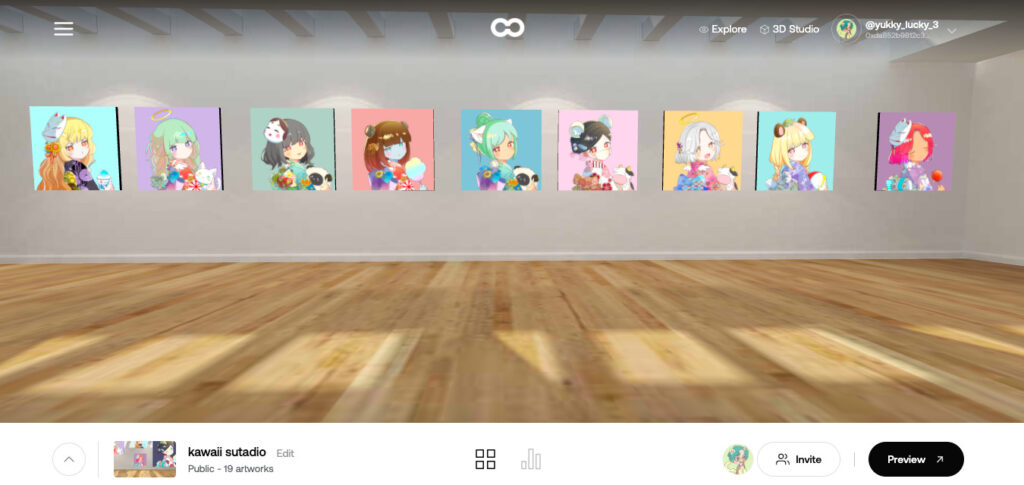
じゃーん!わふくジェネを横並びにしてみました。
これはこれでいいですが、もう少し展示にアレンジを加えたい方もいらっしゃいますよね。
次はアレンジした展示方法を解説します。
展示サイズの変更
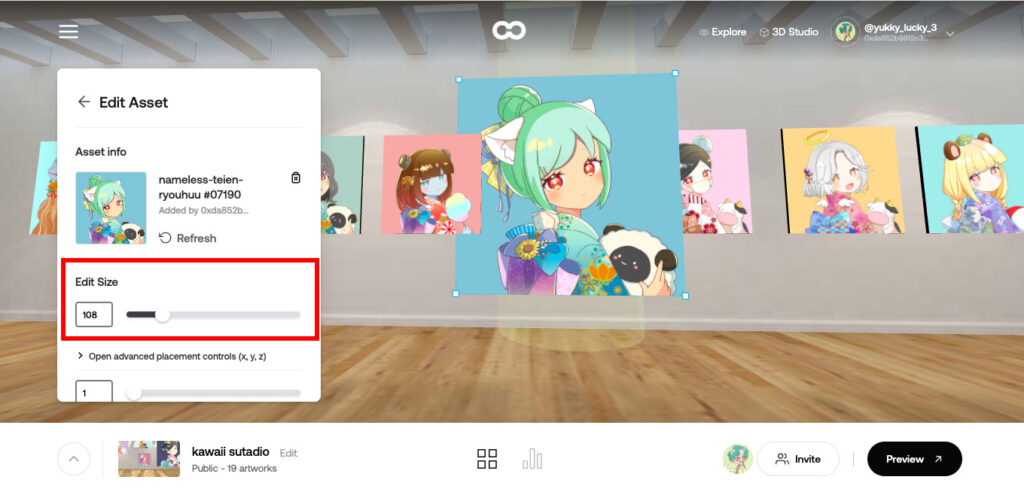
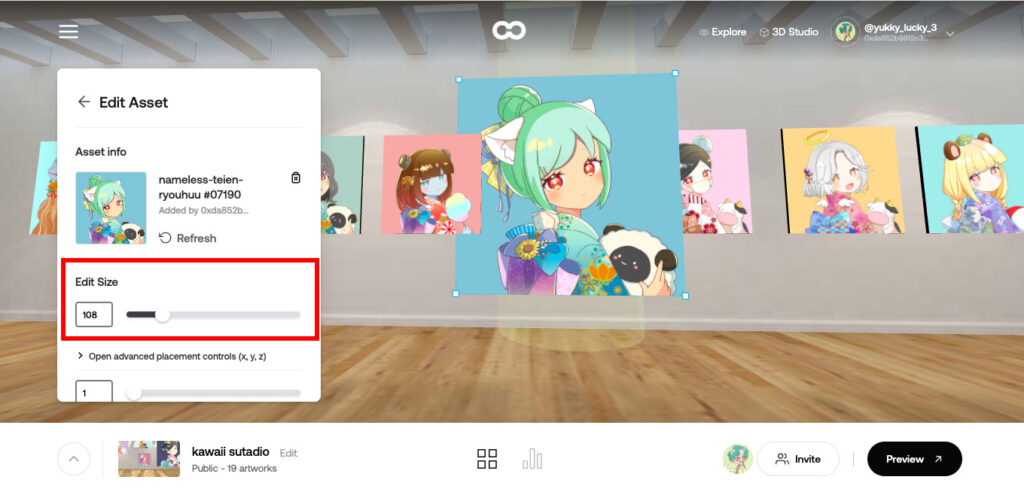
まずは展示サイズの変更です。
NFTを選択すると編集ページが出てきます。
その中の「Edit Size」バーを左右に動かすと、NFTのサイズが変更できます。
展示位置の変更
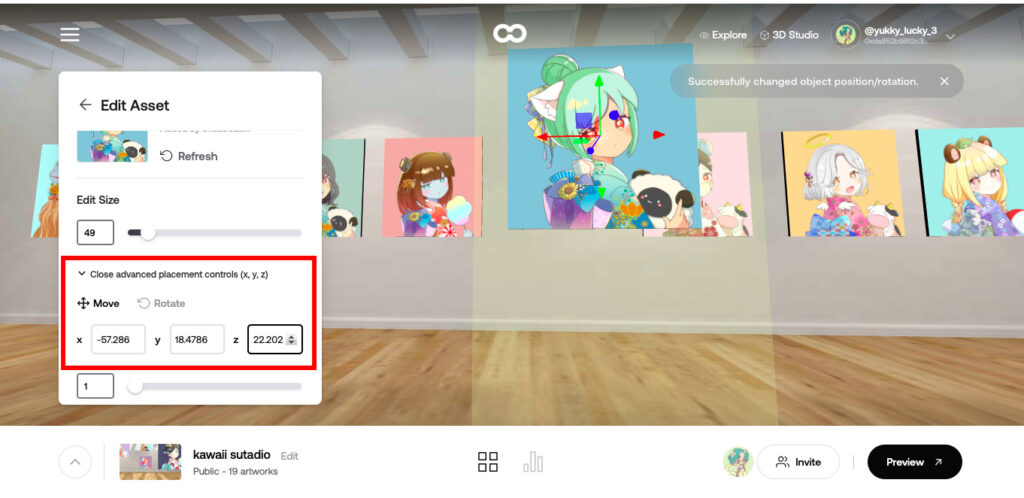
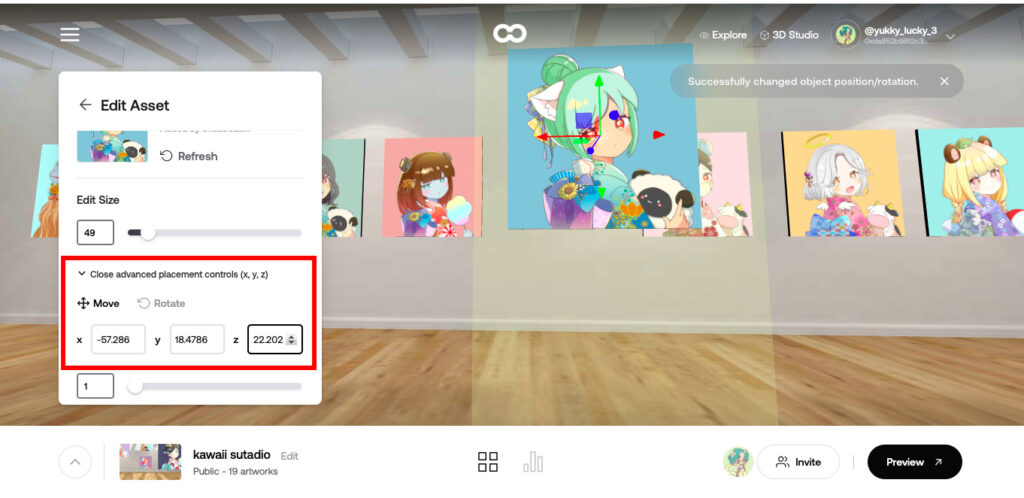
次に展示位置の変更です。
編集ページの「Open advanced placement controls」をクリックしてみてください。
画像のようにNFTの掲載位置を調整できるステータスが出てきます。
Xが横方向、Yが縦方向、Zが奥行きの調整ステータスです。
画像ではZ軸を調整して前に出してみました。立体感が出て少しアレンジの効いたギャラリーになりましたね。
フレームの変更
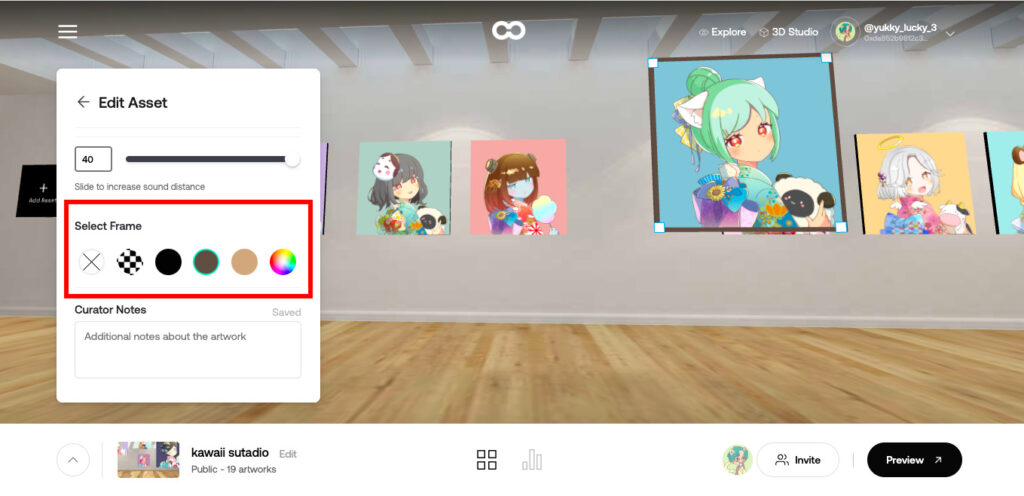
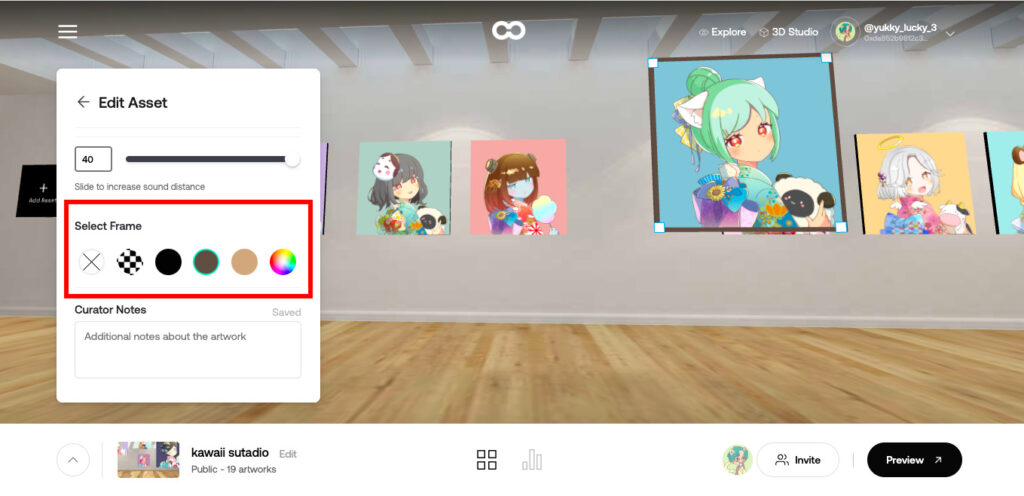
最後にフレームの変更です。
編集ページの「Select Frame」の下にフレームの色が示されているので好みの色を選択してください。
画像では茶色を選択しました。NFTの色味と合わせたい場合は一番右側のカラフルなアイコンをクリックすると好みの色を選択できます。
編集して好みのギャラリーへ
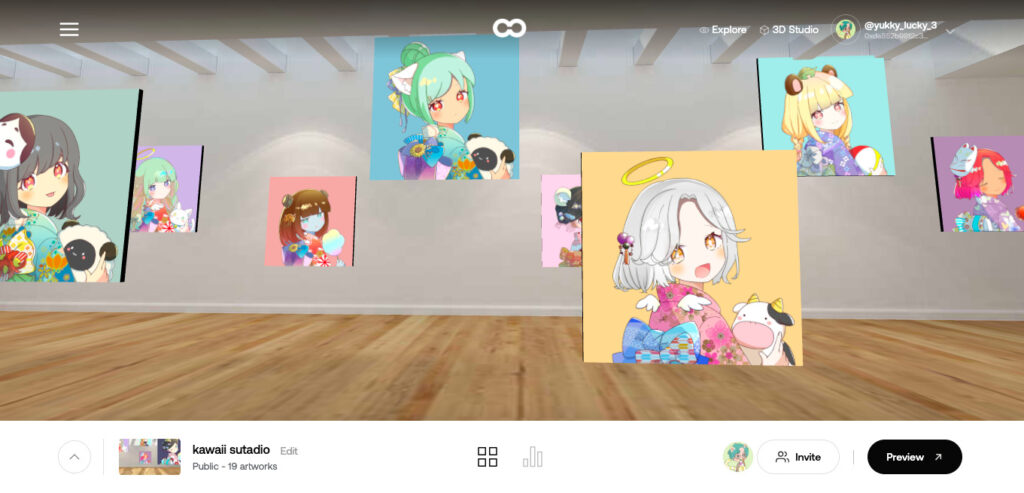
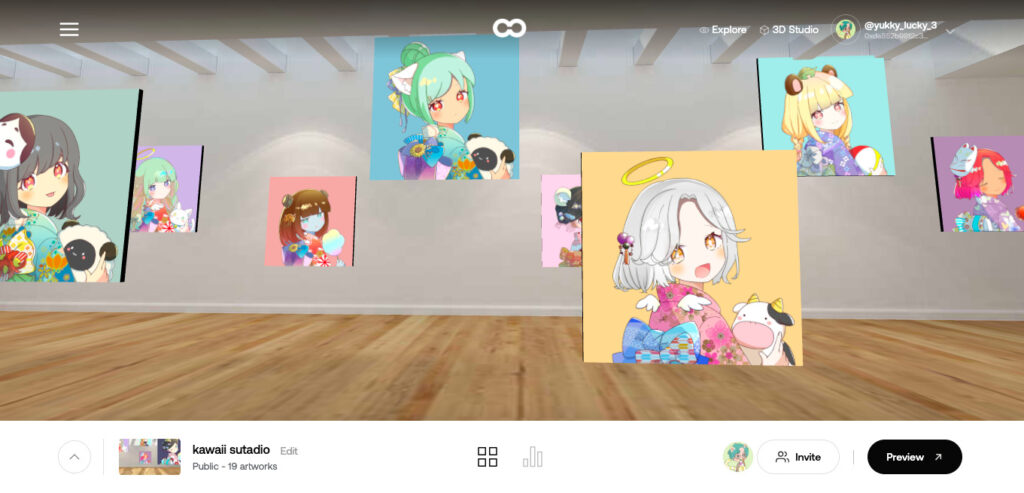
展示位置を動かして少し立体感のある展示をしてみました。
oncyberは仮想展示スペースなので簡単にレイアウトが変更できて楽しいですね。
展示方法はいろいろ工夫ができるのでレイアウトを楽しんでください。
3DアートNFTの展示方法
NFTを買っていると3DアートのNFTを買ったり、貰ったりすることもあると思います。
3Dアートの展示方法は通常のNFTと同じなのですが、3Dアート作品はPolygonで作られていることも多く、oncyaberの展示方法が分からない場合もあるので解説します。
Polygonネットを選択する。
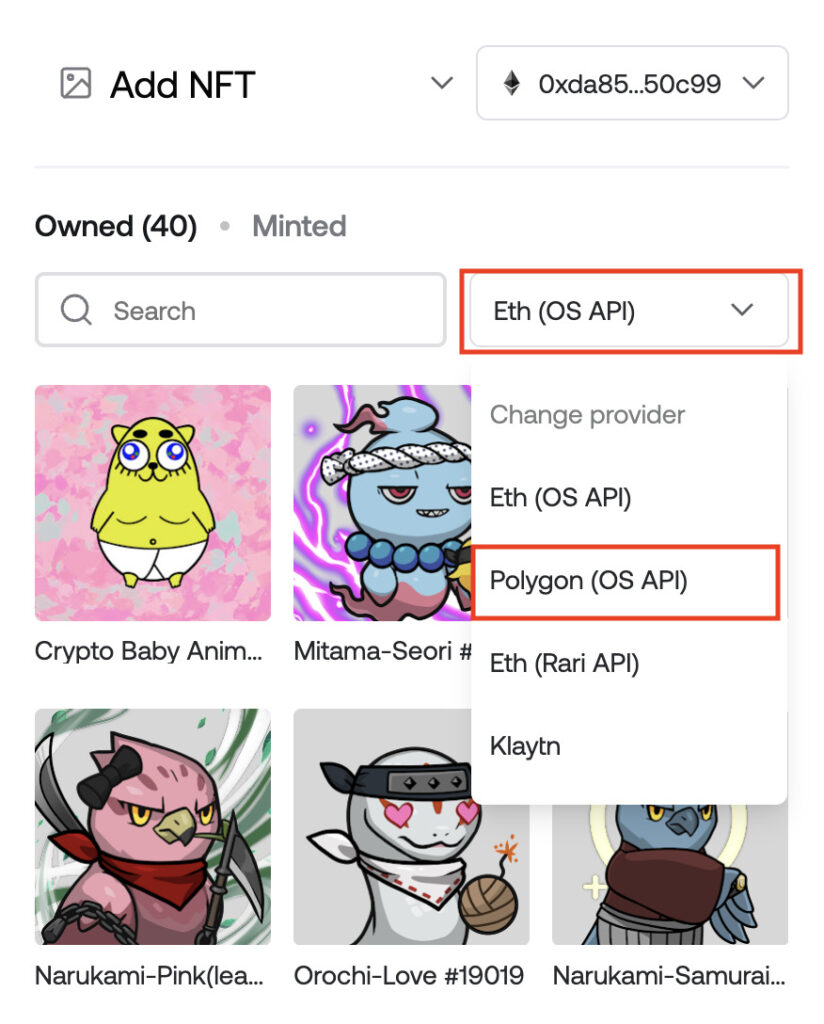
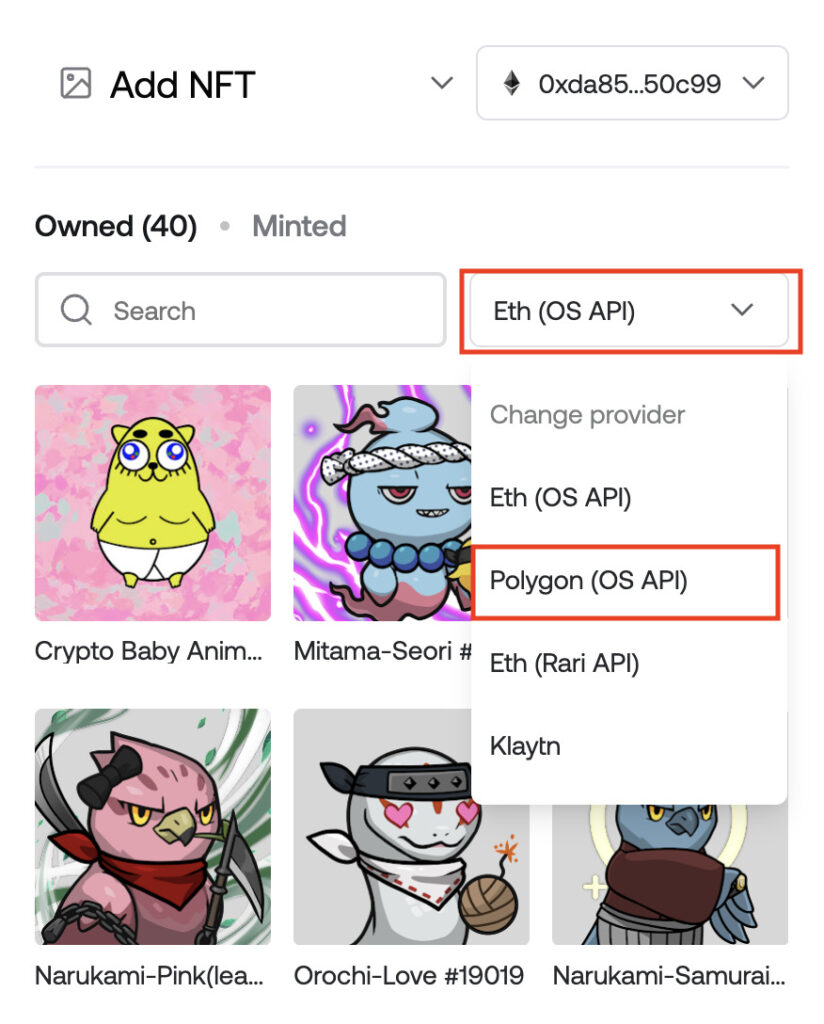
通常のNFTと同じようにoncyberの黒い額をクリックし、Eth(OS API)表記になっているプルダウンボタンを選択。
Polygon(OS API)を選択し、クリック。
3DアートNFTが表示されているかをチェック


3DアートNFTが表示されていれば選択すると完了です。
もし表示されない場合は、その他のチェーンで作られた可能性があるのでプルダウンボタンから他のチェーンを選択してみてください。
まとめ
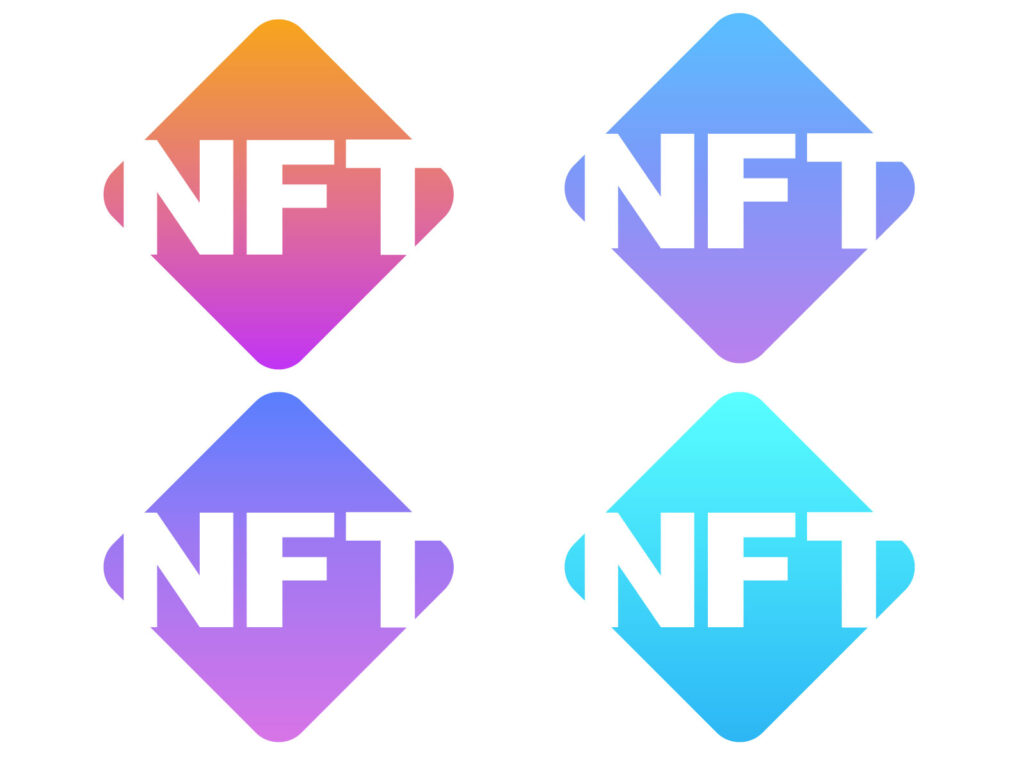
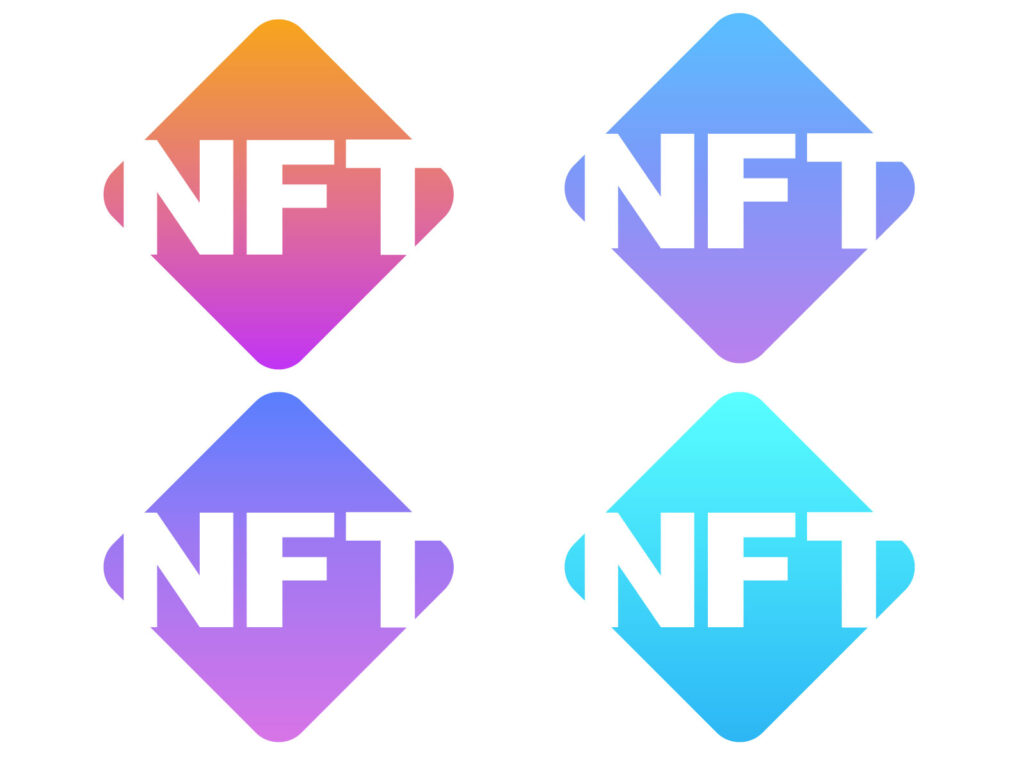
今回は仮想展示スペースoncyberの使い方を解説しました。
- oncyberはNFTを飾ることができる仮想展示スペース
- oncyberは無料、簡単に始めることができる
- oncyberの展示方法は柔軟に変えることができる
自分が購入したお気に入りのNFTを綺麗に配置してみてもらえるって楽しいですね。
ぜひみなさんもNFTを展示して、NFT活動を楽しんでください!